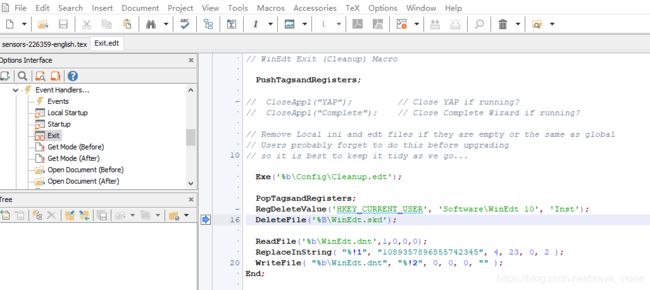LATEX环境配置方案:TeXLive2018+Winedt10.2+SumatraPDF
前言 可跳过此部分
目前,Windows环境下LaTeX集成开发环境主要有MikTeX、CTeX和TexLive。
MikTeX basic基本版文件较小,安装方便,具备基本的LaTeX编译功能,缺点是包含的宏包较少。但是MikTex在编译中可以自动下载安装所需的宏包,因此对于基本的LaTeX需求足够了。
CTeX的提出是为了解决中文排版问题,在miktex基础上封装了windet、SumatraPDF等多种工具。然而目前CTeX很久没有更新,太老了,封装的miktex版本太旧也不能自动下载宏包。
TeXLive免费开源,每年更新版本,相比miktex更加安全。
以上所述三款软件为编译工具,此外LaTeX开发还需要编辑器。目前主要的编辑器有:WinEdt、TexWorks、TexStudio以及基于vscode、vim等开发的编辑环境。
WinEdt为付费软件,需要破解,目前最新版本为winedt 10,代码补全、自动高亮等功能相比旧版本有了很大提升。
TeXWorks为miktex、texlive安装时默认安装的编辑器,风格简洁但是代码高亮自动补全不是很好。
TeXStudio是一款基于QT开发的跨平台LaTeX编辑工具,在自动补全代码高亮、编译器自定义配置等方面均表现不错。
SumatraPDF是一款轻量级PDF软件,能够实现PDF与代码之间的跳转。
一、准备工作
1.下载最新版镜像(目前为2018版)TeXLive2018.iso 下载地址:http://tug.org/texlive/

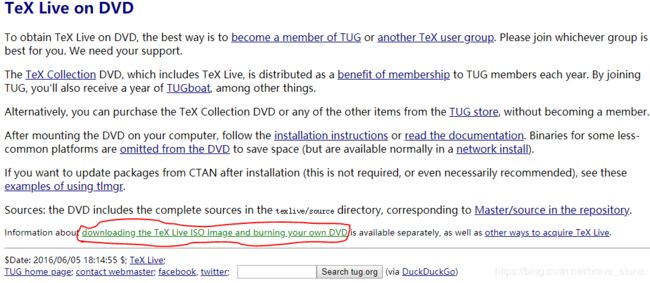
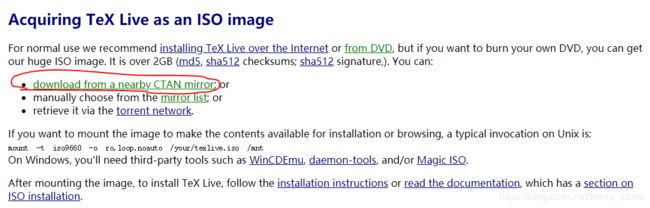

2.下载Winedt10 地址:http://www.winedt.com/download.html
下载SumatraPDF 地址:https://www.sumatrapdfreader.org/free-pdf-reader.html
二、安装TeXLive2018
下载TeXLive2018镜像后解压,点击其中的 install-tl-advanced.bat批处理程序
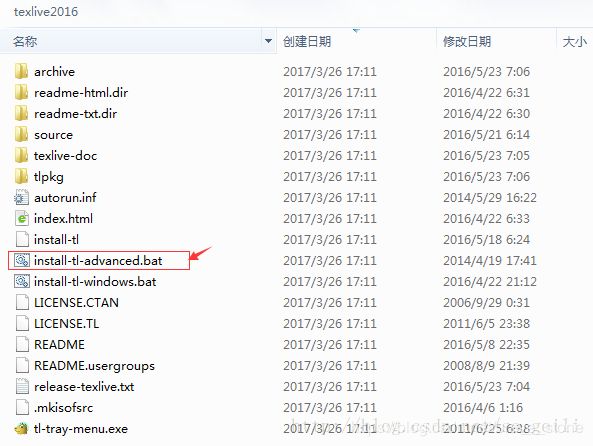
然后按下图操作
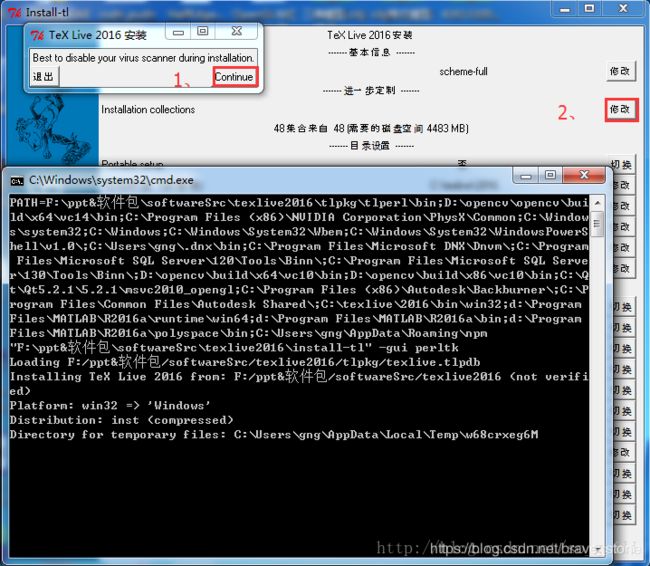
取消一些不常用的语言组件

安装texworks前端选择否
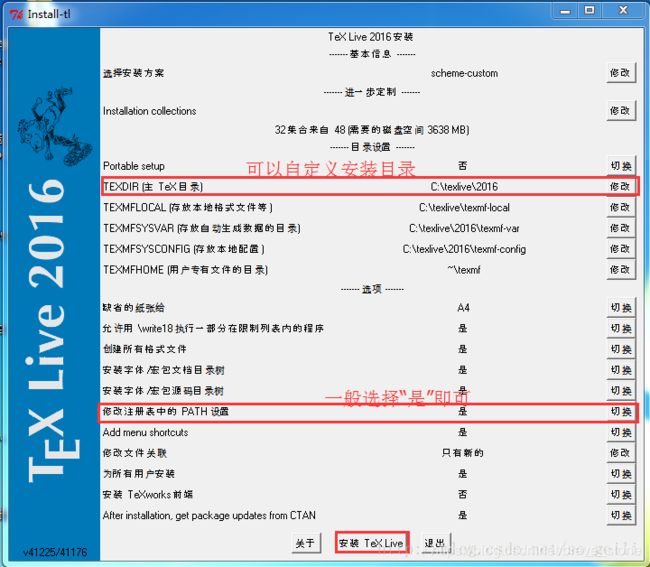
点击安装等待完成即可。
三、安装Winedt10.2
双击安装程序正常安装Winedt10.2。完成后打开界面如下

四、激活Winedt10.2
打开winEdt依次选择
Options—->Options Interface—->Advanced Configuration—->Event Handlers—->Exit
在End前加入以下代码:
RegDeleteValue('HKEY_CURRENT_USER', 'Software\WinEdt 10', 'Inst');
DeleteFile('%B\WinEdt.skd');
ReadFile('%b\WinEdt.dnt',1,0,0,0);
ReplaceInString( "%!1", "1089357896855742345", 4, 23, 0, 2 );
WriteFile( "%b\WinEdt.dnt", "%!2", 0, 0, 0, "" );
此种激活方法原理为软件退出时删除注册表中记录试用期的Inst键,从而软件试用天数永远为1,达到永远试用的效果。
至此,注册步骤完成。
五、安装SumatraPDF
双击SumatraPDF.exe安装即可。
六、Winedt配置SumatraPDF正反向搜索
打开winEdt,依次选择Options—>Execution Modes–>PDF viewer,点击搜素按钮如下图所示
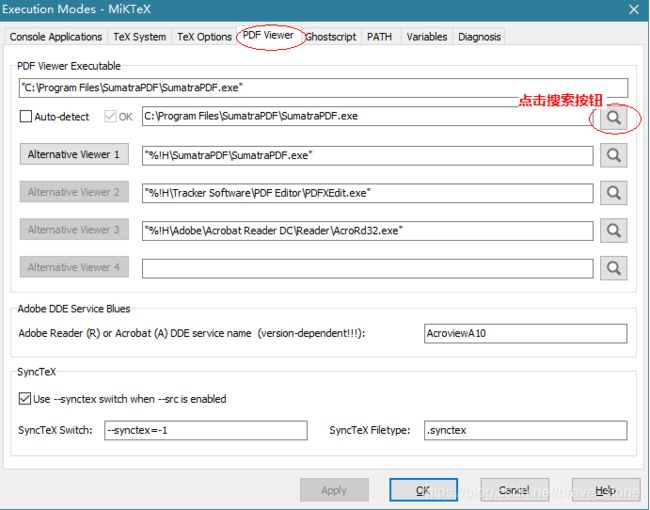
找到SumatraPDF安装路径并选择SumatraPDF.exe,点击打开按钮。
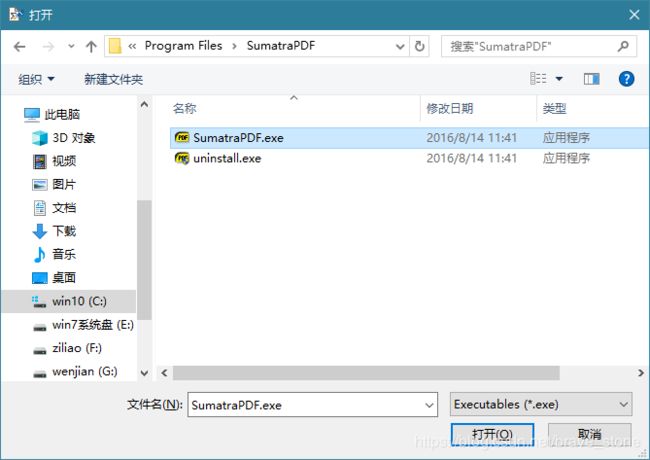
点击OK完成操作。
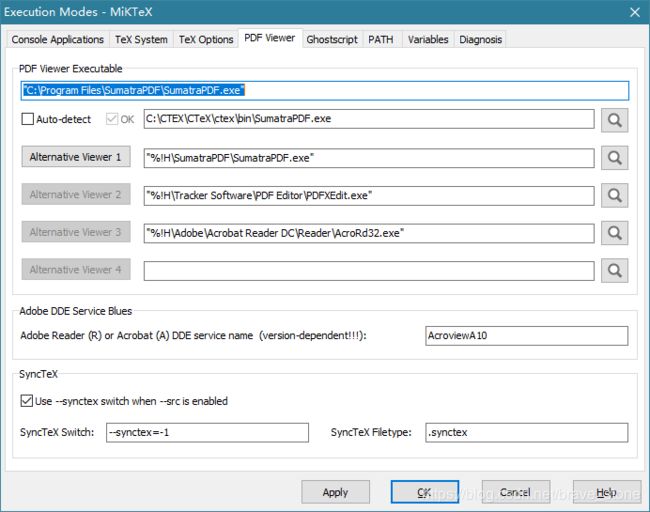
至此,LaTeX开发环境所有配置工作均已完成。祝科研顺利!
SumatraPDF能够实现PDF和LaTeX源码之间双向查找定位搜索功能,具体使用操作为
由源码搜索PDF:
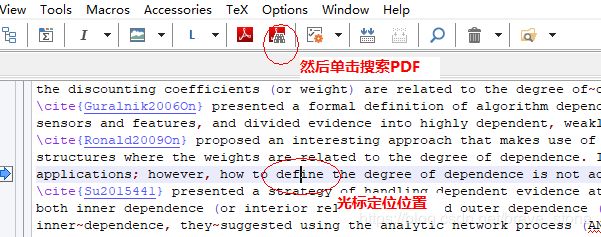
由PDF搜索源码:
PDF中双击鼠标即可跳转到对应源码。
其他问题
若使用中winEdt仍然出现未注册弹窗问题,请按如下方法操作:
打开winEdt依次选择
Options—->Options Interface—->Advanced Configuration—->Event Handlers—->Exit,将之前添加的代码删除,点击保存退出。
然后打开winEdt依次选择“help"—>“register WinEdt”后,输入如下注册码:
name: Cracker TeCHiScy
code: 1130140925535334280
这种方法可能在隔一段时间后又提示未注册,因为winedt 10.2有小概率随机检测,所以提示未注册的出现也是小概率事件。目前这一问题还没有完全解决。
参考:https://blog.csdn.net/brave_stone/article/details/89199476
若上述方法也无法解决弹窗问题请按照下面操作:
彻底卸载WinEdt,清空注册表中的\HKEY_CURRENT_USER\Software\WinEdt 10这一项所有键值。
然后重装winEdt10,按照前述方法激活。
若以上各种方法均无效,请更换编辑器为TeXStudio:
TexStudio是一款免费开源的LaTeX编辑软件,下载地址:http://texstudio.sourceforge.net/